Недавно су Мицрософт купци пријавили да Виндовс 11 Старт мени и иконе на траци задатака недостају или не реагују. Овај проблем је настао из најновије верзије 22000.176 која је објављена на Бета каналу и Дев каналу. То значи да приступ менију Старт, брзим подешавањима и траци са обавештењима можда неће функционисати.
Мицрософт је ажурирао свој званични блог признајући „Старт мени не ради“ и „Трака задатака не реагује“ проблеме и отказао примену на страни сервера објављену за Инсајдере која је узроковала. То значи да то не би требало утицати на било кога ко преузима недавна ажурирања. Међутим, све више корисника пријављује проблем на блоговима и форумима.
Следећи водич садржи упутства о томе како да решите проблеме са Старт менијем и траком задатака у оперативном систему Виндовс 11. (Мени Старт не ради, трака задатака недостаје или не реагује, итд.).
Како да поправите: проблеме са Старт менијем или траком задатака у оперативном систему Виндовс 11.
- Избришите кључ регистратора ИрисСервице.
- Инсталирајте најновија ажурирања за Виндовс.
- Поново покрените Виндовс Екплорер процес.
- Промените подешавања датума и времена.
- Поново инсталирајте управљачке програме екрана.
Метод 1: Поправите недостајућу траку задатака и мени Старт тако што ћете избрисати услугу Ирис.
Мицрософтов званични метод за решавање проблема „Недостаје трака задатака“ и „Мени Старт не ради“ у оперативном систему Виндовс 11 је брисање кључа регистра услуге Ирис из командне линије. Да то уради:
1. Притисните Цтрл + Алт + Делете, и изаберите Таск Манагер
2. Проширите Таск Манагер кликом Детаљније
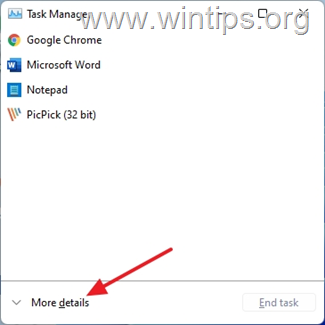
3. Кликните на Филе мени и изаберите Покрените нови задатак
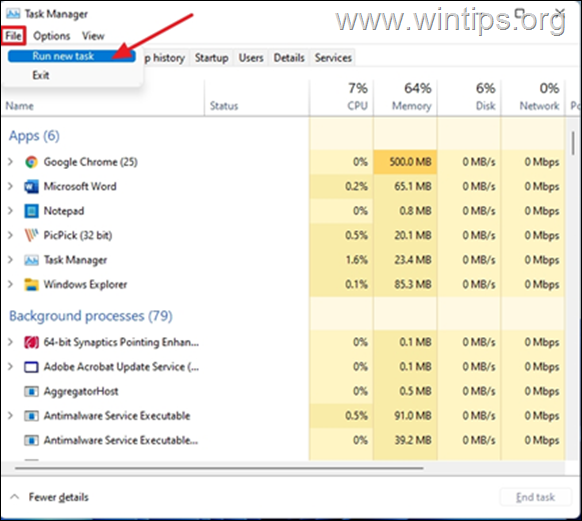
4. Тип цмд у отвореном пољу и притисните У РЕДУ.
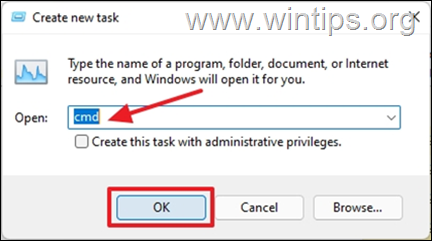
5. Налепите текст испод у командну линију, а затим притисните Ентер
- рег делете ХКЦУ\СОФТВАРЕ\Мицрософт\Виндовс\ЦуррентВерсион\ИрисСервице /ф && схутдовн -р -т 0
6. Када притиснете Ентер, ваш рачунар ће поново покренути аутоматски.
7. Када се пријавите на рачунар, иконе на траци задатака ће бити видљиве и реаговати.
Метод 2: Поправите мени Старт који недостаје у оперативном систему Виндовс 11 инсталирањем ажурирања
У неким случајевима, инсталирање најновијих Виндовс ажурирања такође може да реши проблеме са менијем Старт и траком задатака у оперативном систему Виндовс 11. Дакле, наставите да проверите да ли постоје ажурирања на чекању, преузмите их и инсталирајте све.
1. На тастатури притисните Виндовс тастер ![цлип_имаге009[4] цлип_имаге009[4]](/f/14425d80fa7102205b356bc95cad5273.png) + и да бисте отворили апликацију Подешавања.
+ и да бисте отворили апликацију Подешавања.
2. Изаберите Виндовс Упдате из левог окна
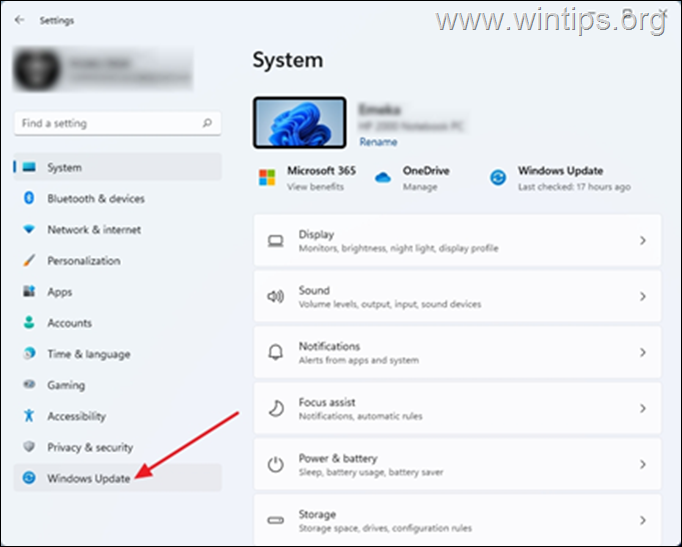
3. Кликните Провери ажурирања. Рачунару ће требати неко време да провери да ли постоје ажурирања на чекању. Ако су доступне исправке за Виндовс, од вас ће бити затражено да их инсталирате. Изаберите Преузмите и инсталирајте
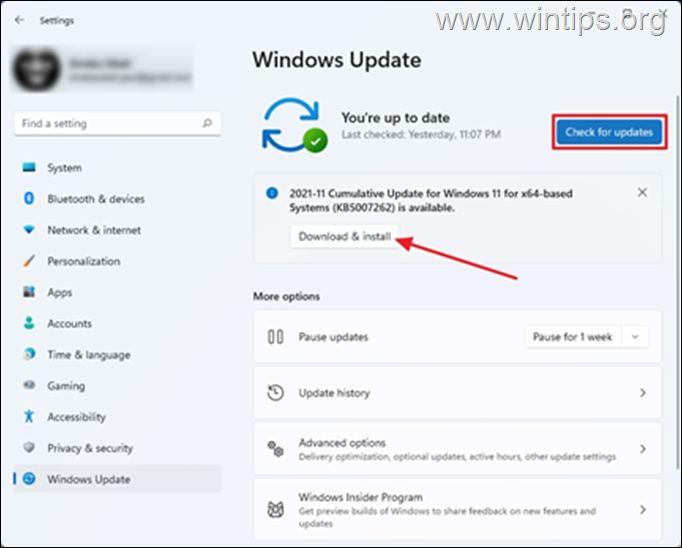
4. Када се преузимање заврши, Поново покренути ваш рачунар. Ово ће применити промене на рачунар и у неким случајевима поправити иконе на траци задатака које недостају.
Метод 3: Решите проблеме са менијем Старт и траком задатака поновним покретањем Виндовс Екплорер-а.
Поновно покретање процеса Виндовс Екплорер-а може вратити иконе на траци задатака које недостају на рачунару.
1. Притисните Цтрл + Алт + Делете и отворен Таск Манагер
2. Пронађите и десни клик на Виндовс Екплорер, а затим изаберите Поново покренути.
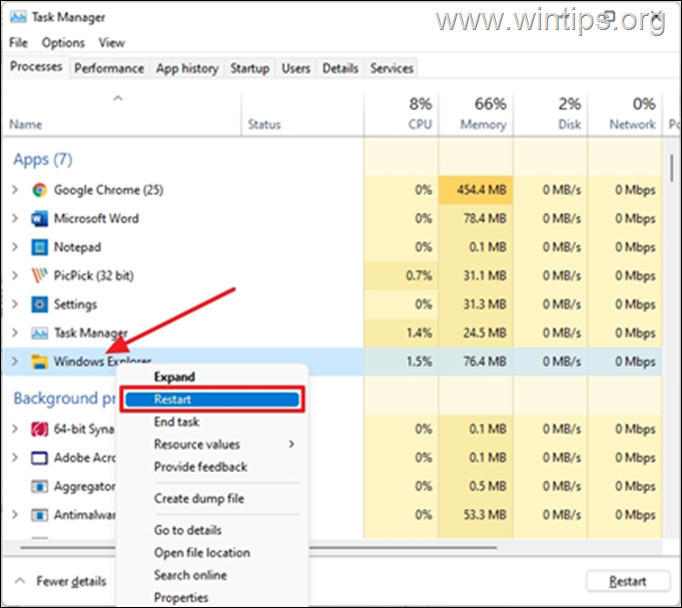
3. Ово ће поново покренути Виндовс Екплорер процес и решити проблеме са недостајућим иконама на траци задатака. Имајте на уму да је овај метод привремено решење за проблем, који се касније може поново појавити.
Метод 4: Поправите траку задатака која недостаје у оперативном систему Виндовс 11 постављањем тачног датума и времена.
Овај метод делује помало чудно, али доста корисника је пријавило да је подешавање датума и времена на рачунару решило овај проблем. Иако не можемо да потврдимо ову тврдњу, међутим, вреди покушати.
1. Притисните Цтрл + Алт + Делете и изаберите Таск Манагер
2. Кликните Филе и изаберите Покрените нови задатак
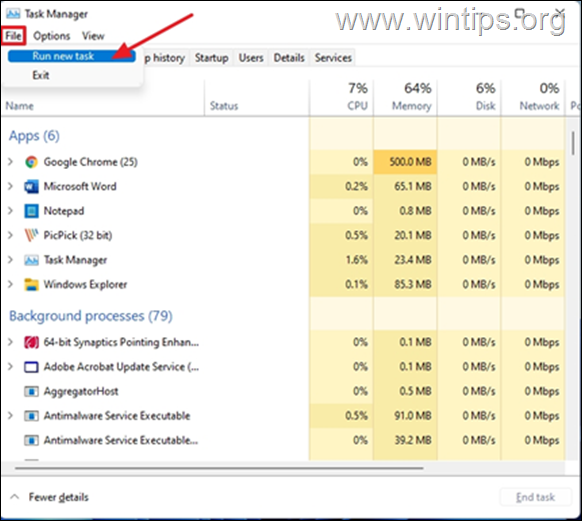
4. Тип контролу у отвореном пољу и притисните У реду да бисте отворили контролну таблу.
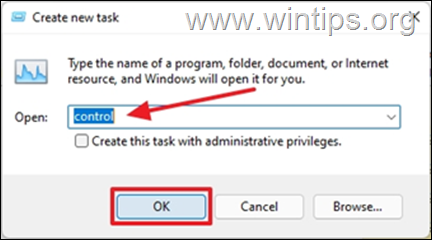
5. Отвори Сат и регион.
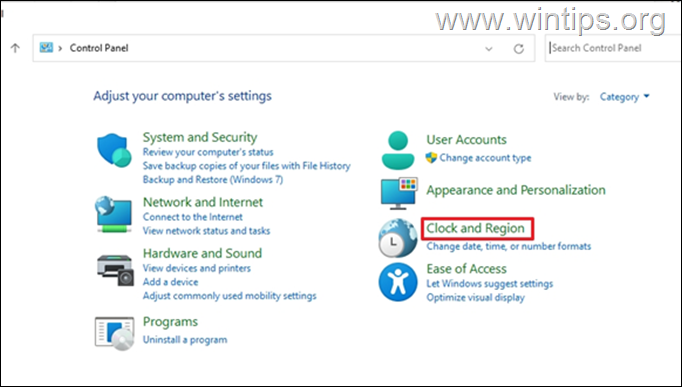
6. Кликните Датум и време
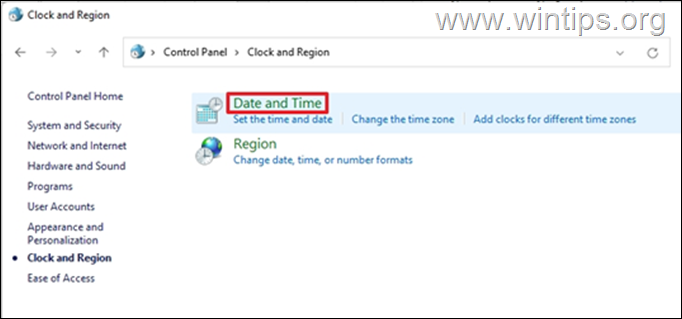
7. На Датум и време картица:
7а. Проверите да ли су датум и време тачни. Ако не, изаберите Промените датум и време и прилагодити их.
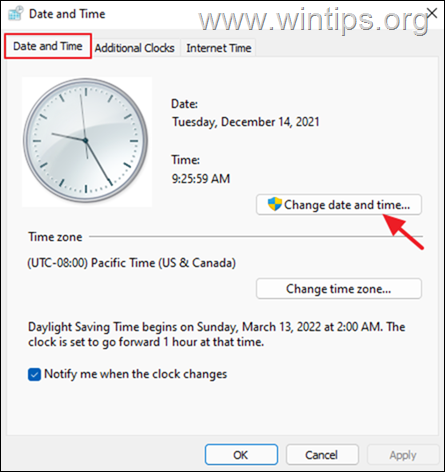
7б. Затим проверите временску зону и ако није у реду, кликните Промените временску зону и одредите своју временску зону.
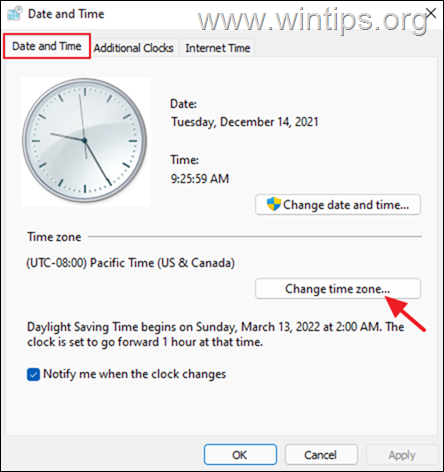
7ц. Изаберите Применити, и кликните У реду да примените промене и затворите подешавања датума и времена.
8. Поново покренути рачунар и проверите да ли је проблем са иконама на траци задатака решен.
Метод 5. Деинсталирајте управљачке програме екрана.
Последњи начин да поправите „Недостаје трака задатака и мени Старт“ у оперативном систему Виндовс 11 је уклањање и поновна инсталација управљачких програма екрана.
1. Притисните Цтрл + Алт + Делете и изаберите Таск Манагер
2. Кликните Филе и изаберите Покрените нови задатак.
3. У отвореном пољу откуцајте девмгмт.мсц и притисните У РЕДУ.
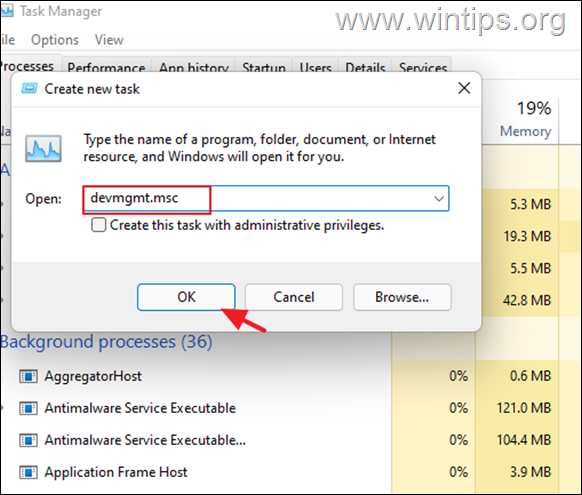
4. Проширити Дисплаи Адаптерс
4а. Десни клик на адаптеру екрана и изаберите Деинсталирајте уређај.
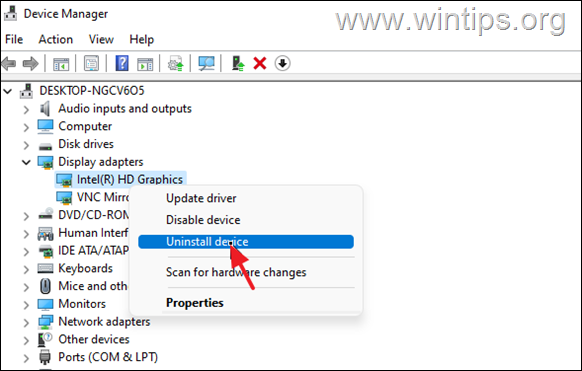
5. Изаберите "Покушајте да уклоните драјвер за овај уређај“ и кликните Деинсталирај.
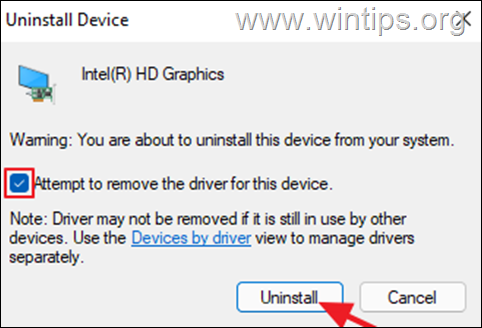
6. Након деинсталирања, поново покренути компјутер.
7. Идите до Виндовс Упдате Центер и проверите и инсталирајте ажурирања.
8. Након ажурирања, проверите у Управљачу уређаја да бисте видели да ли је Виндовс аутоматски инсталирао драјвер за адаптер екрана. Ако није, наставите са преузимањем и инсталирањем драјвера за екран са сајта за подршку произвођача.
То је то! Јавите ми да ли вам је овај водич помогао тако што ћете оставити коментар о свом искуству. Лајкујте и поделите овај водич да бисте помогли другима.
